कई अलग-अलग डेस्कटॉप वातावरण हैंआर्क लिनक्स पर से चुनें। लाइनअप का एक नया जोड़ दीपिन डेस्कटॉप है। यह एक स्वतंत्र लिनक्स वितरण का डेस्कटॉप घटक है जो उबंटू का भारी उपयोग करता है। इस लिनक्स डेस्कटॉप का मुख्य उद्देश्य चीजों को उपयोग में आसान, सुंदर और आधुनिक बनाना है।
कुछ समय के लिए, दीपिन केवल इस पर उपलब्ध थावितरण, स्रोत कोड के रूप में, और उबंटू पूरे (साइड-लोडिंग सॉफ्टवेयर स्रोतों और आदि के माध्यम से)। हाल ही में, सॉफ्टवेयर को आर्क लिनक्स के सामुदायिक अनुभाग में जोड़ा गया है, जिससे आर्चर को और अधिक विकल्प मिलेंगे!
दीपिन को स्थापित करना

दीपिन डेस्कटॉप वातावरण अब हो सकता हैजब तक आपके पास सामुदायिक सॉफ़्टवेयर स्रोत सक्षम है, तब तक इंस्टॉल किया जाए। इससे पहले, डेस्कटॉप को कस्टम सॉफ़्टवेयर रिपॉजिटरी के माध्यम से स्थापित किया जाना था, या AUR के माध्यम से बनाया गया था। बेस डेस्कटॉप को एकल मेटा-पैकेज के माध्यम से स्थापित किया जा सकता है। इसे प्राप्त करने के लिए, टर्मिनल खोलें और निम्न कार्य करें:
sudo pacman -S deepin
यह मेटा-पैकेज आर्क लिनक्स को डेस्कटॉप को चलाने के लिए बुनियादी घटक देता है, और कुछ नहीं। यहां से, आपको नेटवर्क प्रबंधक टूल को भी इंस्टॉल और सक्षम करना होगा।
sudo pacman -S networkmanager
नेटवर्क प्रबंधक सिस्टम पर है, लेकिन काम नहीं कर रहा है। टूल ही (आर्क की अधिकांश चीजों की तरह) सिस्टमड पर बहुत निर्भर करता है। यह सुनिश्चित करने के लिए कि दीपिन का नेटवर्क कनेक्शन है, निम्नलिखित कमांड निष्पादित करें:
sudo systemctl enable NetworkManager.service sudo systemctl start NetworkManager.service
ध्यान रखें कि दीपिन अपने नेटवर्क का उपयोग करता हैपैनल के लिए प्रबंधक एप्लेट। इसका मतलब है कि यदि आपने "एनएम-एप्लेट" (डिफ़ॉल्ट नेटवर्क पैनल एप) स्थापित किया है तो आपके पास दो नेटवर्क संकेतक होंगे। एप्लेट की स्थापना रद्द करके इसे हल करें।
sudo pacman -R nm-applet
प्राप्त करने के लिए मूल पैकेज स्थापित करने के बादडेस्कटॉप काम कर रहा है, और नेटवर्किंग को सक्षम करने के लिए, अभी भी कुछ चीजें स्थापित करने के लिए बाकी हैं। "डीपिन-एक्सट्रा" मेटा-पैकेज। यह डेस्कटॉप वातावरण जोड़ा उपयोगिताओं, और उपकरण है कि डेस्कटॉप वातावरण का उपयोग कर एक बहुत अधिक पूर्ण अनुभव दे देंगे।
sudo pacman -S deepin-extra
दीपिन डेस्कटॉप वातावरण को समझते हैंआर्क पर दूसरों की तुलना में थोड़ा अलग है, क्योंकि यह पूर्ण डेस्कटॉप वातावरण नहीं है। हालांकि यह सच है कि दीपिन "डीपिन-एक्सट्रा" मेटा-पैकेज में कई विशेष कार्यक्रम प्रदान करते हैं, उपयोगकर्ता अभी भी अन्य टूल को याद नहीं करेंगे।
उदाहरण के लिए: जब कोई उपयोगकर्ता Gnome 3 को Arch पर स्थापित करता है, तो दो मेटा-पैकेज यह सुनिश्चित करते हैं कि उपयोगकर्ता को एक टेक्स्ट संपादक, ईमेल क्लाइंट और बीच में सब कुछ के साथ पूर्ण ग्नोम अनुभव प्राप्त होता है। दीपिन कार्यक्रम लगभग विस्तृत नहीं हैं, और उपयोगकर्ताओं को इसे पूरक करने की आवश्यकता होगी।
दीपिन में कुछ गायब कार्यक्रमों को शामिल करने के लिए, निम्नलिखित पैकेजों को स्थापित करने का प्रयास करें:
sudo pacman -S geary gedit tomboy empathy transmission-gtk
LightDM स्थापित करना
दीपिन किसी भी तरह से बहुत अच्छे से काम कर सकते हैंलॉगिन प्रबंधक। GDM, LXDM, SDDM, और सूची चलती है। यदि आप आर्क लिनक्स पर इस डेस्कटॉप वातावरण के साथ पूर्ण अनुभव चाहते हैं, तो आपको दीपिन अभिवादन सक्षम करने की आवश्यकता होगी।
एक "अभिवादक" वह है जो उपयोगकर्ता लॉग करते समय देखता हैसिस्टम में। यह LightDM का मुख्य घटक है, और बिना किसी अभिवादन के, LightDM चालू भी नहीं होता है। इस अभिवादन को सक्षम करने के लिए, पहले LightDM के साथ स्थापित करें:
sudo pacman -S lightdm
पैकेज स्थापित करने के बाद, LightDM लॉगिन प्रबंधक काम नहीं करेगा, क्योंकि सिस्टमड के साथ कॉन्फ़िगरेशन की आवश्यकता है। इसे डिफ़ॉल्ट DM के साथ सक्षम करें:
sudo systemctl enable lightdm -f
नैनो टेक्स्ट एडिटर के अंदर LightDM कॉन्फ़िगरेशन फ़ाइल खोलें, और "# बधाई-सत्र" खोजें।
sudo nano /etc/lightdm/lightdm.conf
के अंतर्गत # अभिवादन-सत्र, रखना:
greeter-session=lightdm-deepin-greeter
के साथ अद्यतन कॉन्फ़िगरेशन फ़ाइल सहेजें Ctrl + O, और फिर परीक्षण कमांड का उपयोग करके यह सुनिश्चित करने के लिए कि सब कुछ चेक आउट हो गया है।
lightdm --test-mode --debug
चेतावनी! डीबग परीक्षा परिणाम सफल नहीं हैं, तो रिबूट न करें! यदि ऐसा होता है, तो आपका कॉन्फ़िगरेशन गलत है। उपरोक्त चरणों का पालन करें और इसे फिर से करें! जब डीबग कमांड पास होती है, तो रिबूट करें।
विन्यास
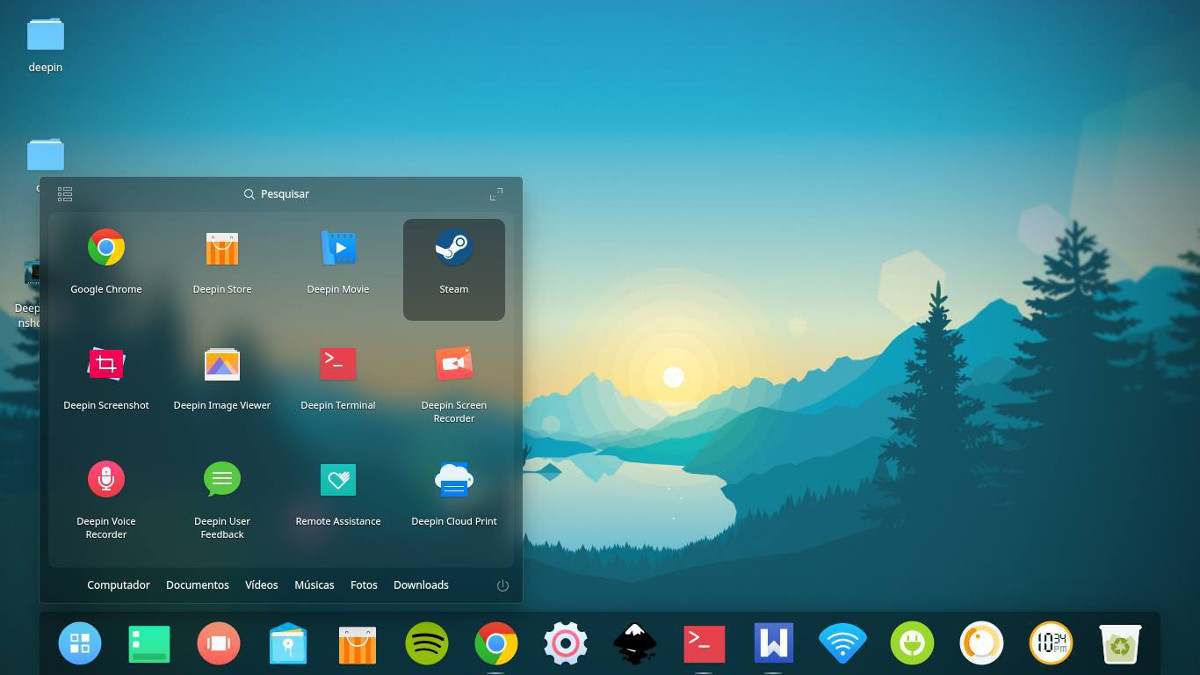
डिफ़ॉल्ट रूप से, दीपिन आई कैंडी मोड में हैं। यह मोड प्रभावी रूप से स्क्रीन के नीचे एक डॉक है और इससे अधिक कुछ नहीं है। कोई शीर्ष पैनल नहीं है, और सब कुछ बहुत अच्छा लग रहा है। यह विधा ज्यादातर लोगों के लिए अच्छी लगती है, विशेष रूप से वे जो चीजों को करने के मैकओएस तरीके को पसंद करते हैं। हालाँकि, यह मोड इस डेस्कटॉप वातावरण का उपयोग करने का एकमात्र तरीका नहीं है।
पैनल के रूप को बदलने के लिए, उस पर राइट क्लिक करें, और "मोड" ढूंढें। दो विकल्पों के बीच क्लिक करके एक लेआउट से दूसरे में स्विच करें।
डॉक मोड में एक शीर्ष बार जोड़ना
यदि आप इसके बजाय डॉक मोड का उपयोग करना चुनते हैंपैनल मोड, आप एक शीर्ष बार जोड़ना चाह सकते हैं। यह न केवल मैक-लाइक को और सब कुछ बना देगा, बल्कि आपके पास डॉक मोड के साथ आपके द्वारा छोड़े गए फीचर्स और बटन भी होंगे। शीर्ष बार पाने के लिए, बस स्नैपशॉट डाउनलोड करें और एक इंस्टाल आर्क पैकेज तैयार करें, या अपने पसंदीदा AUR हेल्पर को इंगित करें। फिर, "डीपिन-टॉपबार" की खोज करें और इसे चलाएं।
ऑटोस्टार्ट द टॉपबार
यह सुनिश्चित करना चाहते हैं कि हमेशा टॉपबार चल रहा हैजब आप अपने डेस्कटॉप में लॉग इन करते हैं? यदि हां, तो इसे हल करने का सबसे अच्छा तरीका स्टार्टअप प्रविष्टि बनाना है। स्टार्टअप प्रविष्टि बनाना उतना ही सरल है जितना कि डेस्कटॉप फ़ाइल की एक प्रतिलिपि बनाना जो पहले से / usr / share / Applications / में है, और अनुमतियाँ बदल रहा है।
cp /usr/share/applications/deepin-topbar.desktop ~/.config/autostart sudo chmod +x ~/.config/autostart/deepin-topbar.desktop</ P>













टिप्पणियाँ